Hogyan vehetek fel vásárlási tervet?
Figyelem! Mielőtt hozzákezdene egy beszerzési tervhez, először be kell állítania az EIS-hez való integrációt.
Vásárlási terv hozzáadásához a következőket kell tennie:
1. Jelentkezzen be az EP OTS-Pályája személyes szekrényébe elektronikus aláírással.
2. A személyes szekrény főmenüjében nyissa meg a "Beszerzés menedzsment" című részt a "Beszerzési tervezés" alszakaszban a "Beszerzési terv" elem kiválasztásával.
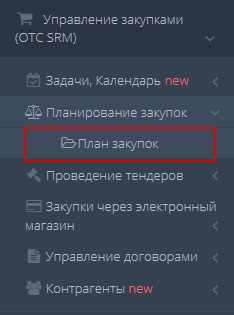
3. Kattintson a "Beszerzési terv hozzáadása" gombra, amely az oldal alján található
4. A forma létrehozása „beszerzési terv.” Töltse ki az alfejezet „a beszerzési terv információt.”
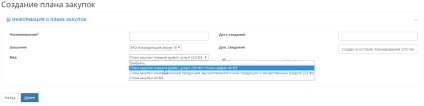
A teljes éves összege a tervezett beszerzési áruk, munkák és szolgáltatások, amelyek ki vannak zárva a számítás az éves mennyiség vásárlásának áruk, munkák és szolgáltatások - a vásárlás mértékétől, amely ki van zárva a 7. igénypont szerinti PP RF 1352 kiszámításához a tervezett éves mennyisége a vásárlások, a résztvevők, amelyek egyetlen alanyai kis és közepes méretű vállalkozások számára.
A teljes éves összege a tervezett beszerzési áruk, munkák és szolgáltatások - a teljes körű közbeszerzési a jelenlegi terv.
Az éves vásárlások nagyságához, hogy azt tervezi, hogy végre az eredmények a vásárlás, a felek csak a kis- és közepes méretű vállalkozások - a vásárlás mértékétől, ahol követelmény, hogy részt csak a kis- és közepes méretű vállalkozások számára.
Miután megtöltöttük a mezőket nyomja meg a „Tovább” gombra.
Ha rákattint az „Igen” - hoz létre egy oldalt a további beszerzési terv
Ha rákattint a „Nem” - visszatér, hogy kitöltse a nyitólapra
5. Töltse ki a többi szakasz:
Import termékek Plan - képes importálni tételek beszerzési terv Excel.
Pozíciók beszerzési terv - adatok a tervezett vásárlást.
Documents - a lehetőséget, hogy a szükséges dokumentumokat.
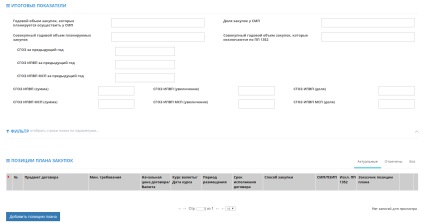
Kitöltése beszerzési terv alfejezet:
Megnyitásához részben kattintson a neve elé a szakasz, hogy jelölje meg jobbra.
1) Az "Import pozíciók Terv" check-box "Load from Excel-fájlt".
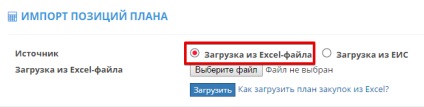
2) letöltéséhez beszerzési terv sablon kell kattintani a linkre: „Hogyan lehet feltölteni az Excel beszerzési terv.”
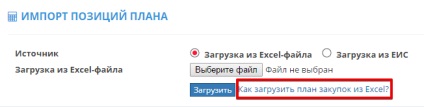
Visszatér a cikk „loading beszerzési terv utasítására Excel”, amelyben a terv sablon tölthető le.
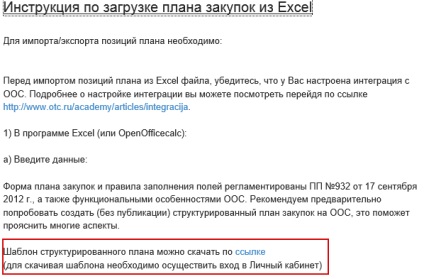
3) Egyterű sablont kell tölteni.
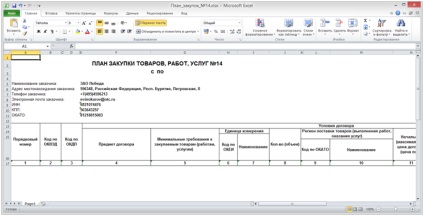
Természetesen dátum és az árfolyamok - kötelesek kitölteni a pozíció, amely meghatározott NMC pénznemben **.
4) Miután mezőkben, menj vissza, és lásd „Import példány terv” nyomja meg a „Select File” gombot a létrehozott fájl a számítógépen.
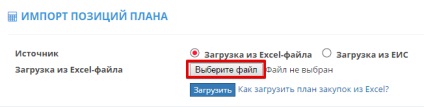
5) Kattintson a „Download” gombra, miután kiválasztotta a fájlt. Import tétel összesen megjelenik a „tételek beszerzési terv.”
6) „Az álláspontok a beszerzési terv” bejegyzést, töltse ki az automatikusan kitöltött mezőket az Excel.
- hozzáadásával saját helyzetét terv:
1) A „tételek beszerzési terv” kattintson a „Hozzáadás helyzetben terv”, alfejezet kiderült.
Ahhoz, hogy hozzá egy termék / szolgáltatás, kattintson a „plusz” jel, akkor megjelenik még egy sort.
kattintson a „mínusz” jel törléséhez.
2) Töltse ki a szükséges mezőket területeken:
A szerződés tárgya - a pontos neve a termék, szolgáltatás vagy munka. Ha a vásárlás során elosztjuk a tételek, majd külön-külön fel kell tüntetni a nevét minden tétel. kattintson a „Hozzáadás terv helyzetben” hozzáadni pozíciókat.
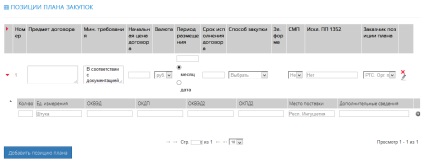
Az eredeti ár a szerződés - jelzi az eredeti ár a szerződés.
Elhelyezés időszakban - meghatározott időszakban forgalomba az értesítés, a meghívók ki annak érdekében, hogy meghatározzák a legjobb szállító, vállalkozó, művész.
Határidő szerződés - adja végrehajtásának napját a szerződés.
közbeszerzési eljárás - választás vételi eljárás.
Az ügyfél - az ügyfél nevét.
U Mérés - a mértékegységet, ha a vásárolt termék / szolgáltatás lehet mennyiségileg mérhető.
Száma - meghatározza azt az összeget, vagy vásárolt mennyiséggel.
NACE - kód az orosz Nemzeti Osztályozási gazdasági tevékenységek - olyan numerikus kód, amelyet az egyes tevékenységekre.
OKDP - kód az orosz Nemzeti Osztályozási gazdasági tevékenységek, termékek és szolgáltatások.
Megnyitásához részben kattintson a neve elé a szakasz, hogy jelölje meg jobbra.
1) a következő részben „Import példány terv” a „Loading terv ERC” szükséges beilleszteni URL-linket ERC közbeszerzési tervet, és kattintson a „Download” gombra
2) „Az álláspontok a beszerzési terv” bejegyzést, töltse ki automatikusan.
7. Töltse ki az alfejezetben a „Dokumentumok”.
A fájlok hozzáadásához a számítógépen található, kattintson a „Download” gombra.
A megnyíló ablakban adja meg a fájl elérési útját, majd kattintson a „Megnyitás”. A hozzáadott fájl megjelenik a „Dokumentumok”.
A fájlok hozzáadásához korábban letöltött a rendszerben (akár annak részeként a regisztrációs okmány, korábban létrehozott értesítési, alkalmazások, kérések és válaszok kéréseket, jegyzőkönyvek, stb), kattintson a „Válassza ki a boltban.”
„Documents” ablak.
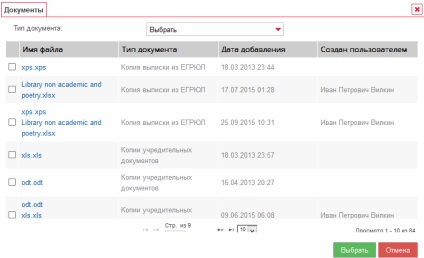
8. kitöltése után minden alfejezetben, kattintson a „Változtatások mentése” az az oldal alján.
9. Az információs üzenet: „A beszerzési terv sikeresen mentve”.
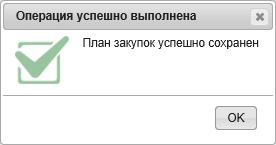
Ha rákattint egy ablak a gomb „A művelet sikeresen befejeződött.” A folytatáshoz kattintson az „OK” gombra.
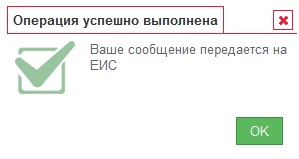
2. Amikor létrehoz egy beszerzési terv szerint a 223-FZ nem töltik az alábbi területeken:
- NPA alapján, amelyek alkotják beszerzési terv;
- Pénzügyi tervezés évben;
- Információ a művész
- Információ a személy, aki jóváhagyta a közbeszerzési tervet;
- beszerzési terv, amely alapján létrehozott, a menetrend.
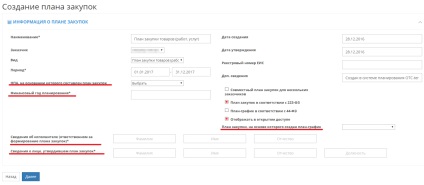
Kulcsszavak: hozzáadjuk a terv elrendezést, a kiadást, a strukturált